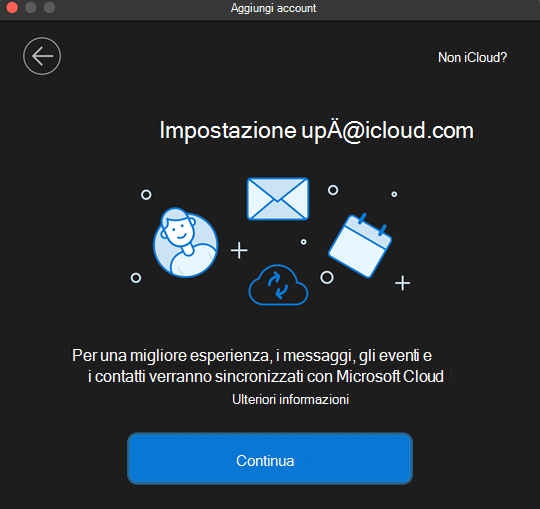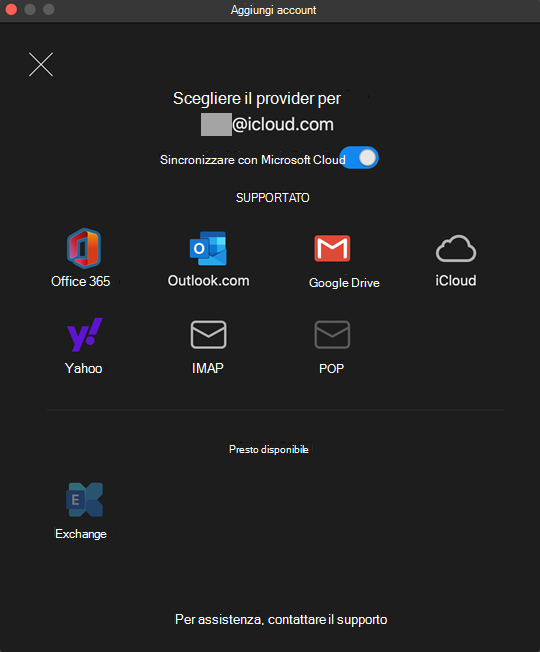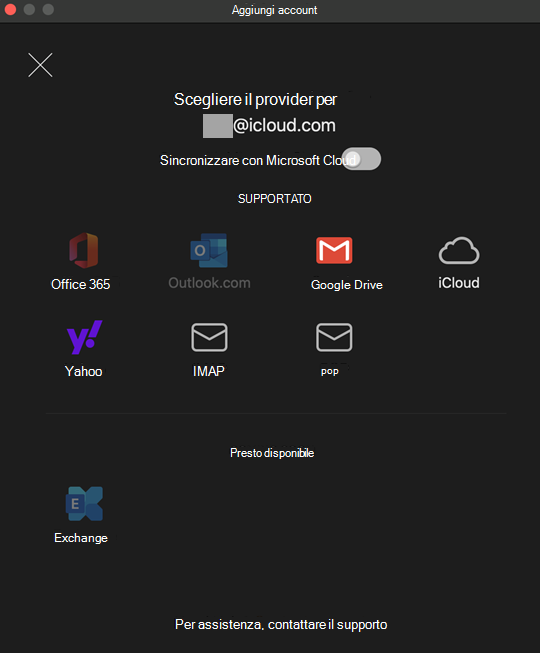L'aggiunta di account di posta elettronica Google, iCloud, Yahoo e IMAP in Outlook per Mac ora viene sincronizzata con Microsoft Cloud per migliorare le prestazioni di sincronizzazione, l'affidabilità e fornire funzionalità aggiuntive disponibili per Microsoft 365 e gli account di Outlook.com.
Come vedrai nelle istruzioni seguenti, avrai la possibilità di disabilitare la sincronizzazione con Microsoft Cloud se desideri configurare il tuo account senza di esso.
Aggiungere un account con Microsoft Cloud
Se il provider di posta elettronica non è stato selezionato correttamente, è possibile selezionare Non [Google, iCloud, Yahoo e così via]? nella parte superiore della finestra e scegli manualmente il provider dall'elenco fornito.
-
Seleziona Strumenti > Account... > Nuovo account... (+ a discesa).
-
Digitare o incollare nell'account di posta elettronica da usare e selezionare Continua.
-
Selezionando Continua si procederà con la configurazione dell'account tramite Microsoft Cloud.
Se il provider di posta elettronica non è stato selezionato automaticamente, è possibile selezionare il collegamento Non [Google, iCloud, Yahoo e così via] nella parte superiore della finestra e selezionare dall'elenco fornito.
-
Se si apre la finestra del browser, seguire le istruzioni per consentire l'accesso dell'account di posta elettronica a Microsoft Outlook fino a quando l'account non viene aggiunto correttamente. Questo in genere include l'immissione dell'indirizzo di posta elettronica e della password, oltre a consentire a Microsoft l'accesso al tuo account per consentire la sincronizzazione.
-
Selezionare Consenti se viene chiesto di consentire alla pagina di aprire Microsoft Outlook.
-
Il tuo account è stato aggiunto. Se hai finito, puoi selezionare Aggiungi un altro account o Fatto .
Aggiungere un account senza usare Microsoft Cloud
Se non desideri sfruttare Microsoft Cloud, puoi aggiungere un account senza di esso seguendo le istruzioni seguenti.
-
Seleziona Strumenti > Account... > Nuovo account... (+ a discesa).
-
Digitare o incollare nell'account di posta elettronica da usare e selezionare Continua.
-
Selezionare il collegamento Non [Google, iCloud, Yahoo e così via]? nella parte superiore della finestra.
Nota: Gli account POP non potranno essere selezionati perché non vengono sincronizzati con Microsoft Cloud.
-
Disattiva Sincronizza con Microsoft Cloud selezionando l'interruttore, seleziona il provider di posta elettronica desiderato e seleziona Continua.
Nota: gli account Office 365 e Outlook.com non potranno essere selezionati perché richiedono Microsoft Cloud.
-
Se si apre la finestra del browser, seguire le istruzioni per consentire l'accesso dell'account di posta elettronica a Microsoft Outlook fino a quando l'account non viene aggiunto correttamente. Questo in genere include l'immissione dell'indirizzo di posta elettronica e della password, oltre a consentire a Microsoft l'accesso al tuo account per consentire la sincronizzazione.
-
Selezionare Consenti se viene chiesto di consentire alla pagina di aprire Microsoft Outlook.
-
Il tuo account è stato aggiunto. Se hai finito, puoi selezionare Aggiungi un altro account o Fatto .